vim编辑器怎么删除一行或者多行内容
这篇文章主要讲解了“vim编辑器怎么删除一行或者多行内容”,文中的讲解内容简单清晰,易于学习与理解,下面请大家跟着小编的思路慢慢深入,一起来研究和学习“vim编辑器怎么删除一行或者多行内容”吧!
安装vim
#在Ubuntu/Debian中的安装方式$ sudo apt install vim#在RHEL/Centos中的安装方式#] yum -y install vim删除单行内容
将光标移动到需要删除的行
按一下ESC键,确保退出编辑模式
按两次键盘上面的d键,就可以删除了。
删除所有的行
下面是三种删除方式
第一种方式
按一下ESC键,确保退出编辑模式
按两次键盘上面的g键,让光标移动到文本的首行
然后按键盘上面的d和G键。其中d键是小写,G键要切换成大写的。
这样就可以删除所有内容了。
第二种方式
按一下ESC键,确保退出编辑模式
按一下:冒号键,(shift + ;)就可以输入:冒号了。
然后输入1,$d
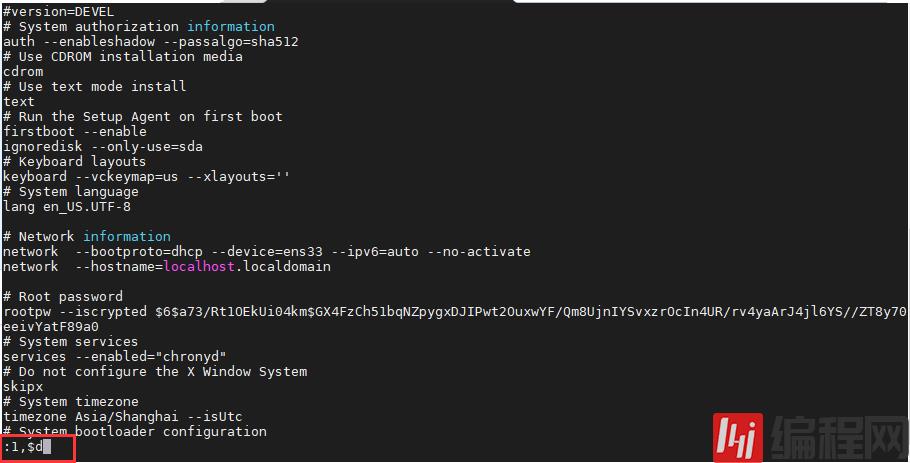
第三种方式
按一下ESC键,确保退出编辑模式
按一下:冒号键,shift + ; 就可以输入:冒号了。
然后输入%d。%表示文件中的所有行。
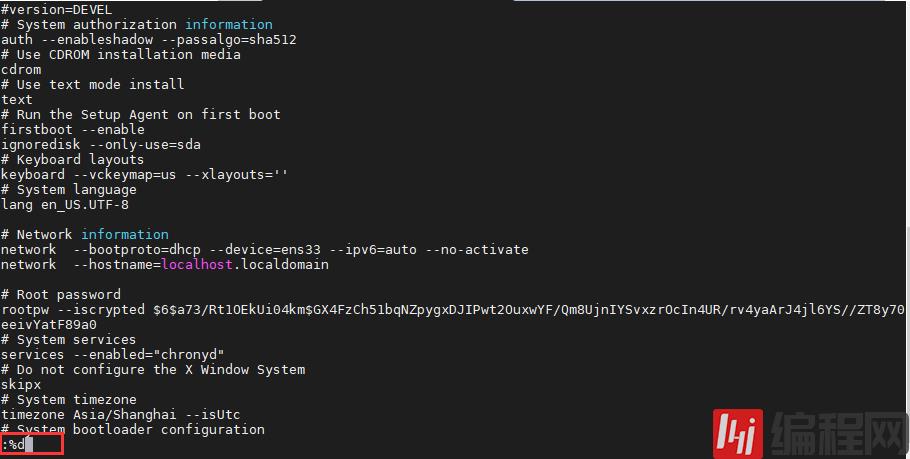
删除多行
将光标移动到需要删除的行
按一下ESC键,确保退出编辑模式
在dd命令前面加上要删除的行数。例如,如果要删除第4行以下的3行,请按下 3 dd

删除给定范围的行
实例一
如果你想要删除指定范围的行,比如从第3行到第5行,按ESC,然后输入下面的命令,然后回车。
:3,5d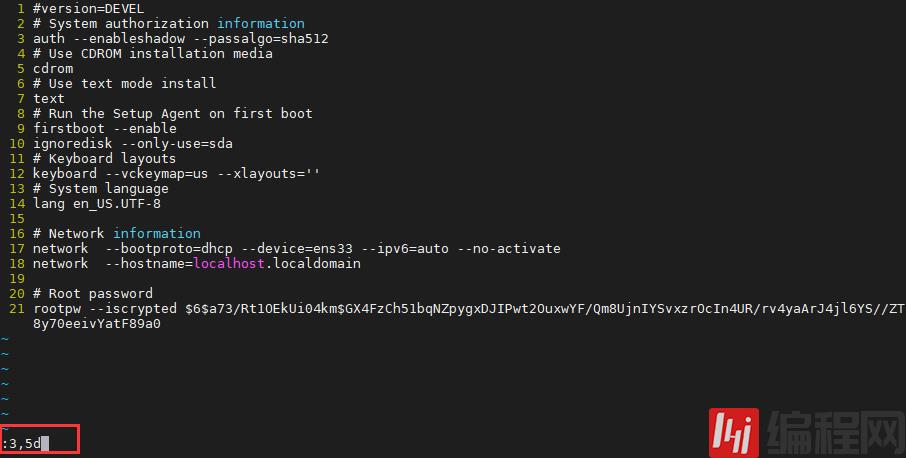
实例二
删除最后一行,按ESC,然后输入下面的命令,然后回车。
:$d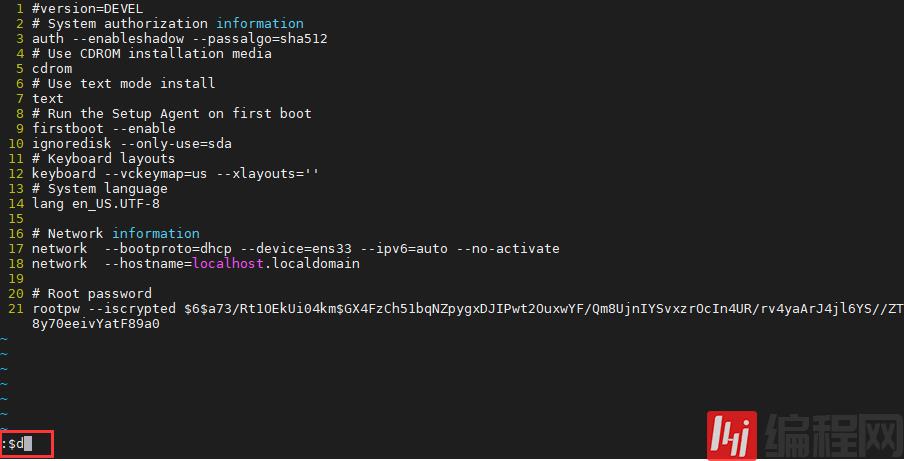
实例三
删除当前行之前的所有行
:1,.-1d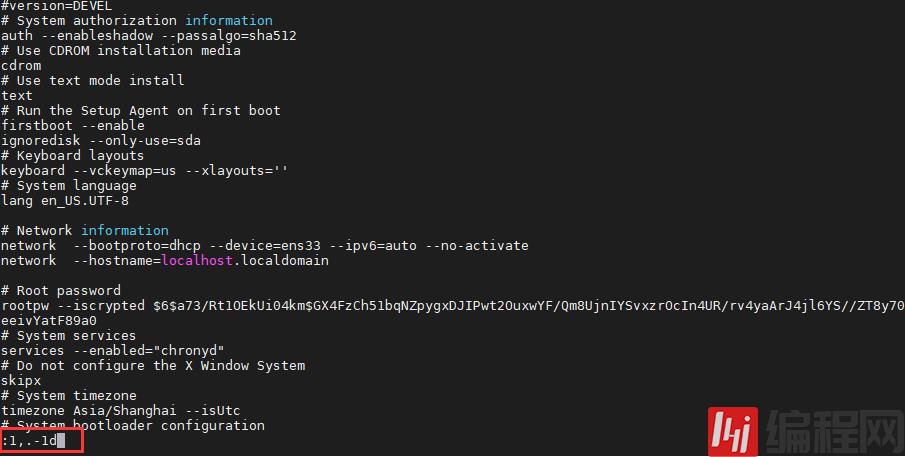
实例四
删除当前行之后的所有行
:.+1,$d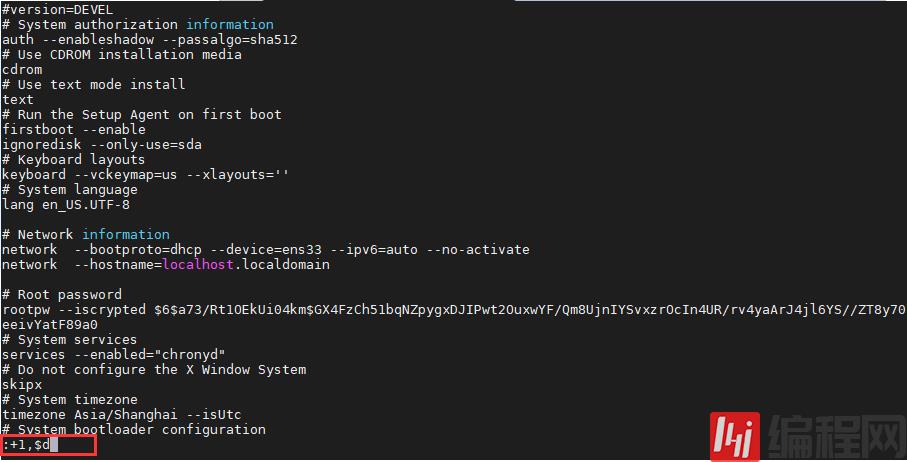
通过条件匹配删除行
实例一
删除包含text关键字的行
:g/text/d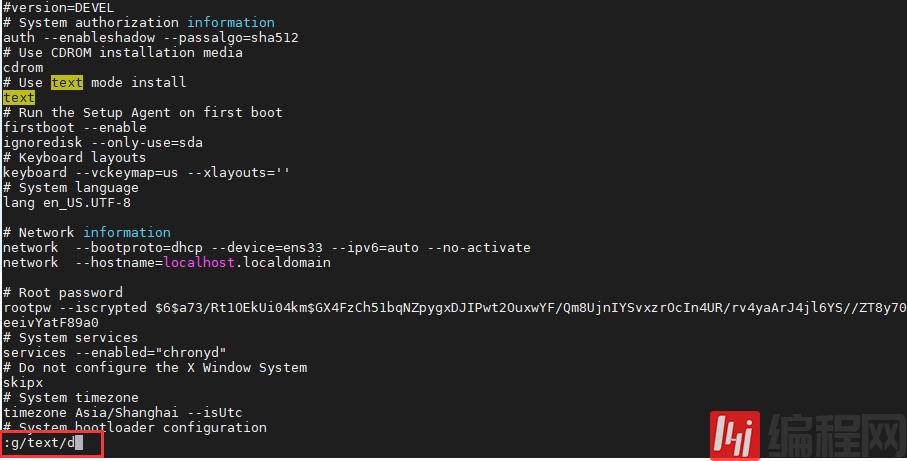
实例二
删除不包含#关键字的行
:%g!/#/d#或者:v/#/d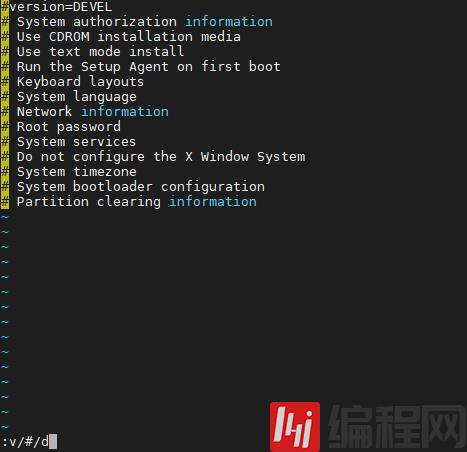
实例三
删除以#开的的注释内容。
:g/^#/d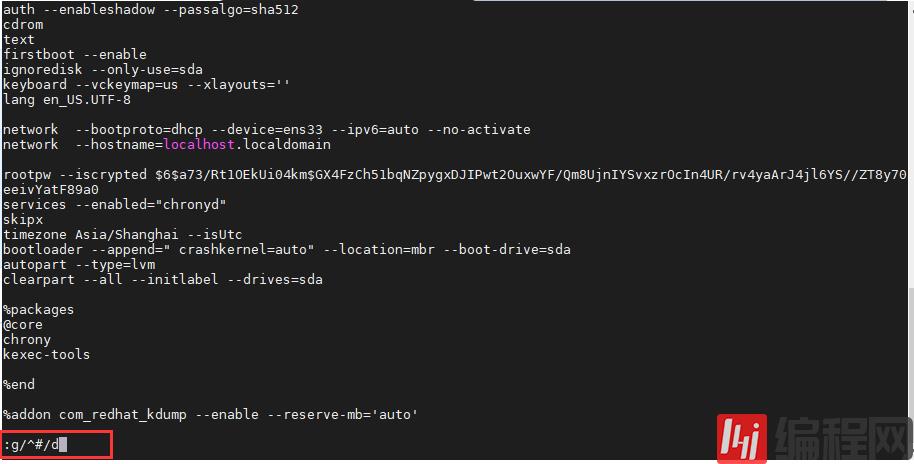
实例四
删除所有空行
:g/^$/d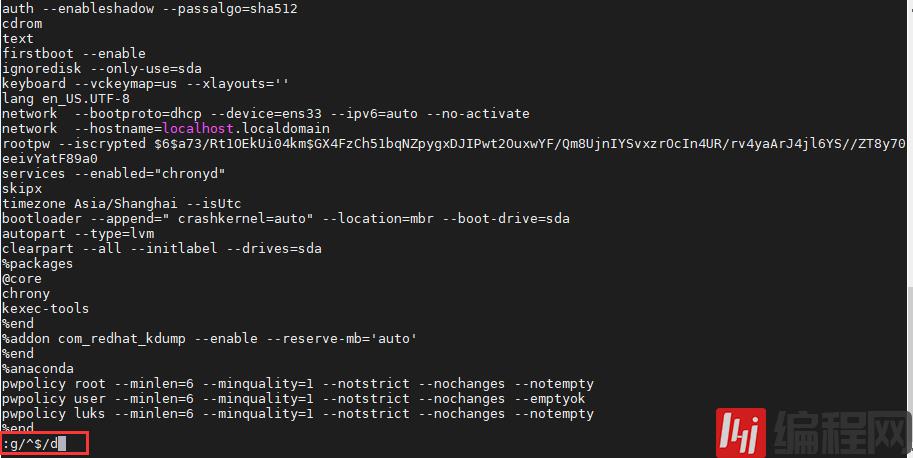
总结
Vim有许多有用的功能,它们包括支持正则表达式的搜索,轻松重复命令的能力,直接记录和执行宏,自动完成,文件合并,鼠标集成,拼写检查,语法突出显示,分支撤消/重做历史,支持流行网络协议和文件存档格式等。
感谢各位的阅读,以上就是“vim编辑器怎么删除一行或者多行内容”的内容了,经过本文的学习后,相信大家对vim编辑器怎么删除一行或者多行内容这一问题有了更深刻的体会,具体使用情况还需要大家实践验证。这里是编程网,小编将为大家推送更多相关知识点的文章,欢迎关注!
免责声明:
① 本站未注明“稿件来源”的信息均来自网络整理。其文字、图片和音视频稿件的所属权归原作者所有。本站收集整理出于非商业性的教育和科研之目的,并不意味着本站赞同其观点或证实其内容的真实性。仅作为临时的测试数据,供内部测试之用。本站并未授权任何人以任何方式主动获取本站任何信息。
② 本站未注明“稿件来源”的临时测试数据将在测试完成后最终做删除处理。有问题或投稿请发送至: 邮箱/279061341@qq.com QQ/279061341













